怎么编辑手机版WPS中的文本
手机版WPS软件被很多人使用,用来编辑文档或者数据等,有的用户发现自己身边没有电脑,因此想要使用手机版WPS软件来编辑文本,但是却不知道如何编辑,那么小编就来为大家介绍一下吧。
具体如下:
1. 第一步,点击并打开WPS软件。
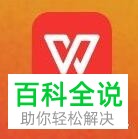
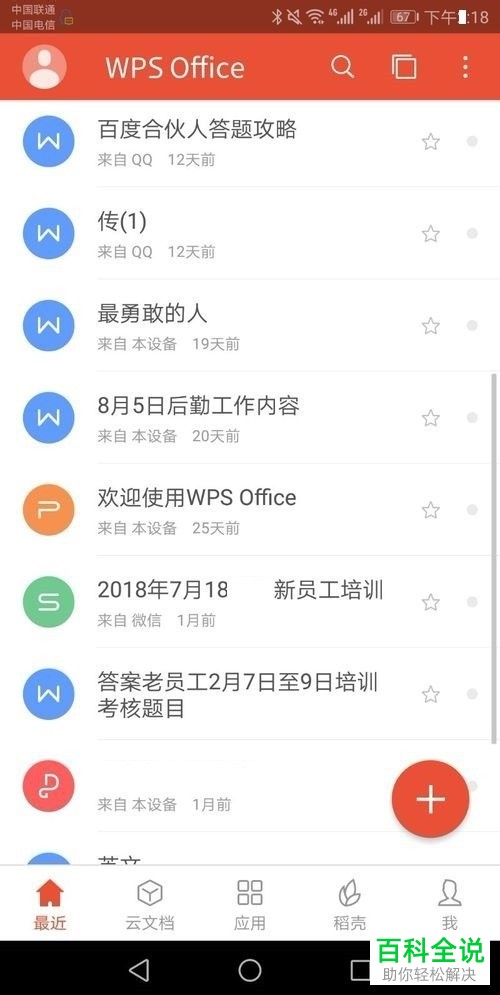
2. 第二步,来到WPS软件主页面后,点击右下角的“+ ”号,接着点击新建文档选项。
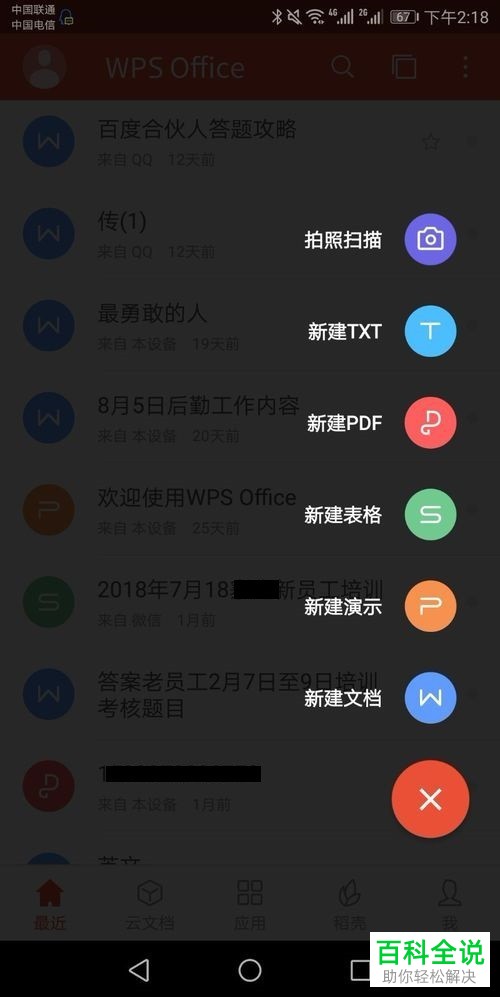
3. 第三步,在下图所示的空白文档页面中,就可以开始编辑了。
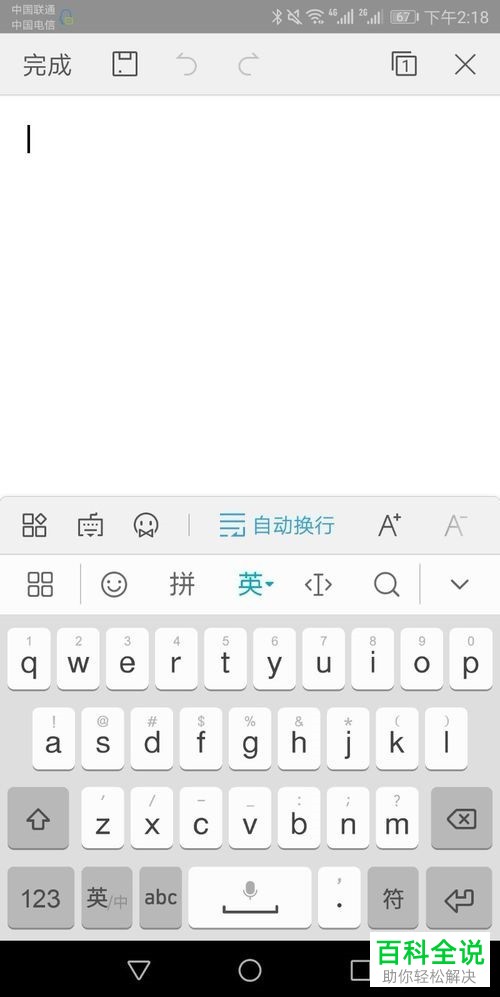
4. 第四步,完成文本的编辑后,点击页面左上角的保存选项。

5. 第五步,来到下图所示的保存页面后,选择保存路径,接着输入保存名称,然后点击保存选项。
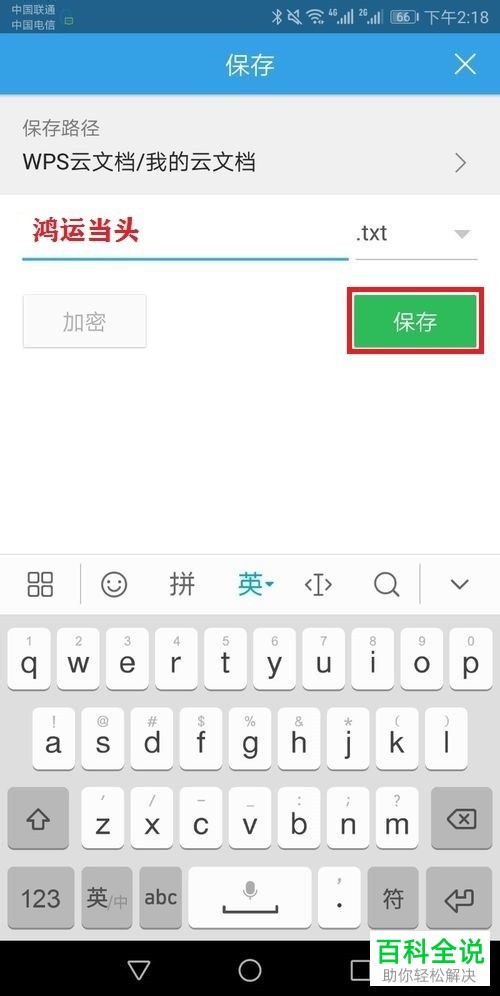
6. 第六步,在下图所示的弹出窗口中,点击右下角的继续选项 。
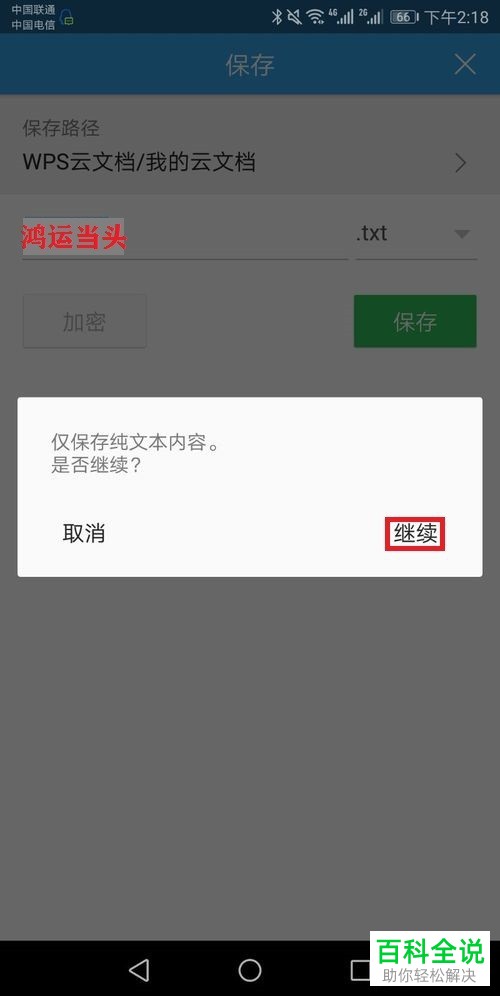
7. 第七步,我们可以看到如下图所示的页面,点击选择保存的位置就可以成功保存编辑的文本了。

以上就是怎么编辑手机版WPS中的文本的方法。
赞 (0)

